
گوشی OnePlus 5T که اخیرا وارد بازار شده شامل امکانات مفیدی است. در حالی که بسیاری از خریداران این گوشی از چرخهی سریع معرفی این گوشی به بازار به نوعی نا امید شدهاند، بیشتر هواداران این برند از خرید یک دستگاه جدید خوشحال به نظر میرسند. جدا از صفحه نمایش بزرگ این دستگاه، بیشتر صحبتها حول روش تشخیص چهرهی این گوشی است. به مدد هکرهای باهوش، اکنون میتوانید این امکان را بر روی اکثر گوشیها داشته باشید.
علاوه بر دقت بسیار بالا، این روش سرعت روند باز کردن قفل گوشی را نیز بیشتر کرده است. گوگل نیز در تلفنهایی که از اندروید استفاده میکند ویژگی هوشمند تشخیص چهره را قرار داده است، اما این مورد حاوی یک اشکال بزرگ است : بعد از اینکه تلفن چهرهی کاربر را تشخیص داد و قفل صفحه باز شد شما مجبورید صفحه را به سمت بالا بکشید تا روند تکمیل شود و بتوانید از تلفن استفاده کنید. همانند سیستم تشخیص چهرهی آیفون، این مرحله کاملاً غیرضروری به نظر میرسد اما شرکتهایی مانند سامسونگ و ال جی، در الگوریتم تشخیص چهره این مرحله را کنار گذاشتهاند. خوشبختانه در تلفن OnePlus 5T غیرفعال کردن این ویژگی کار آسانی است و پس از آن دیگر نیازی نیست بعد از تشخیص چهره صفحه را به سمت بالا بکشید.
اما اجازه دهید به سراغ موضوع اصلی این آموزش برویم. تنها پیش نیاز، داشتن اندروید نسخه ۷ به بالا بر روی تلفن اندرویدیتان است.

گام اول
به پروژه بتای اپلیکیشن AutoInput ملحق شوید
اپلیکیشن AutoInput که توسط Joao Dias توسعه یافته کار باز کردن قفل صفحه نمایش را بصورت خودکار برای شما انجام میدهد، البته این اپلیکیشن در نسخهی بتای خود قرار دارد و به همین دلیل شما برای استفاده از این اپلیکیشن باید به پروژهی بتای آن بپیوندید. برای پیوستن به این پروژه ابتدا باید به اجتماع اپلیکیشن AutoInput در Google+ ملحق شوید. بعد از رفتن به این صفحه بر روی دکمهی Join کلیک کنید تا عضوی از این پروژه شوید. بعد از اینکه در این اجتماع G+ عضو شدید لازم است که بر روی لینک زیر کلیک نمایید . قبل از آن مطمئن شوید که با حساب گوگل که در دستگاه اندرویدیتان تنظیم شده این مراحل را در مرورگرتان انجام دهید. بعد از رفتن به لینک زیر بر روی دکمهی Become a Tester کلیک نمایید.
پیوستن به پروژهی بتای AutoInput

گام دوم
جدیدترین اپلیکیشن بتای AutoInput را دانلود کنید
بعد از آن، به گوگل پلی رفته و آخرین نسخهی اپلیکیشن AutoInput را دانلود نمایید. گاهی اوقات شاید بعد از پیوستن به پروژهی بتا نیاز باشد تا قبل از رفتن به گوگل پلی ۳۰ دقیقه منتظر بمانید تا نسخهی جدید در دسترس شما قرار گیرد، پس اگر مراحل زیر عمل نکرد کمی منتظر مانده و مجدد به گوگل پلی بروید تا نسخهی بروز را دانلود نمایید. شاید متوجه این موضوع شده باشید که این اپلیکیشن، یک پلاگین Tasker است ولی این موضوع هیچ خللی را در کار ما وارد نخواهد کرد و شما نیازی به Tasker نخواهید داشت.
نصب رایگان AutoInput از گوگل پلی

گام سوم
اپلیکیشن را بصورت آزمایشی استفاده نمایید و یا اینکه نسخه کامل را بخرید
برای دسترسی داشتن به امکانات کامل این نرم افزار، باید با کلیک بر روی Start Trial به مدت ۷ روز و بصورت آزمایشی از اپلیکیشن استفاده کنید. راه حل دیگر این است که نسخهی کامل این اپلیکیشن را خریداری کنید. استفادهی آزمایشی یک راه حل خوب برای مواقعی است که مطمئن نیستید آیا در طولانی مدت از اپلیکیشن استفاده خواهید کرد یا نه. اگر از این اپلیکیشن لذت بردید و خواستید نسخهی کامل آن را تهیه کنید، میتوانید با قیمت ۱٫۹۹ دلار آن را خریداری نمایید.

گام چهارم
فعالسازی سرویس دسترسی در AutoInput
نکته : فقط در اندروید نوقا (۷٫۰) این مرحله لازم است، در اندروید اوریو (۸٫۰) نیازی به انجام این مرحله نیست.
همانند بسیاری از اپلیکیشنهای مختلف که هکهای تاثیرگذاری را فعال میکنند، AutoInput نیز برای انجام وظایفش نیاز دارد تا اجازهی کار با سرویسهای دسترسی را داشته باشد. وقتی برای اولین بار اپلیکیشن را باز میکنید یک نوشته قرمز رنگ به شما این هشدار را میدهد که برای ادامهی کار با اپلیکیشن باید سرویس دسترسی را فعال کنید. ضربه زدن بر روی این نوشته، شما را به سرویس دسترسی در تنتظیمات خواهد برد. به پایین صفحه پیمایش کنید تا به AutoInput برسید و سپس آنرا فعال کنید. بعد از فعال کردن، چندین بار بر روی بازگشت ضربه بزنید تا به اپلیکیشن باز گردید.

گام پنجم
فعالسازی Auto Dismiss Keyguard در AutoInput
بعد از فعال کردن سرویس دسترسی، متوجه این موضوع خواهید شد که نوشته قرمز رنگ از بین رفته و نوشتهی جدید به شما میگوید که این ویژگی فعال شده است. زیر این نوشته (در برخی نسخهها بالای این نوشته) نوشتهی Auto Dismiss Keyguard را خواهید دید. با ضربه زدن بر روی آن، این گزینه را فعال کنید.

گام ششم
در قسمت قفل هوشمند، یک چهره معرفی کنید
در نهایت، به معرفی چهره و امتحان کردن این آموزش میرسیم. به تنظیمات رفته و قسمت امنیت (در برخی تلفنها امنیت و مکان) را باز کنید . سپس بر روی قفل هوشمند (Smart Lock) ضربه بزنید. اگر برای تلفن پین و یا الگو معرفی کردهاید در این قسمت نیاز دارید که آن را وارد نمایید.
بعد از رفتن به این قسمت، چندین گزینه در قفل هوشمند ملاحظه میکنید که شما باید به قسمت چهرههای مورد اعتماد (Trusted Face) بروید و مراحل را دنبال کنید تا چهرهی شما اسکن شود. برای بالا رفتن دقت میتوانید مرحله آخر را در روشناییهای متفاوت و یا زاویههای مختلف تکرار کنید.

گام هفتم
قفل دستگاه را با چهرهتان باز کنید
بعد از تمام شدن کار اسکن چهره، میتوانید صفحه را قفل کرده و روند باز شدن قفل را امتحان کنید. همانند OnePlus 5T، هنوز هم مجبور هستید که ابتدا صفحه گوشی را روشن کرده و سپس قفل را باز کنید، اما اکنون به محض اینکه تلفن صورت شما را تشخیص دهد به صفحه اصلی تلفن هدایت خواهید شد و دیگر نیازی به کشیدن صفحه به سمت بالا جهت تکمیل باز شدن قفل ندارید. هم اکنون فقط باید دکمهی روشن/خاموش تلفن را فشار داده و آنرا روبروی صورت خود بگیرید تا کار تمام شود. ویژگی Dismiss Keyguard علاوه بر چهره، با بقیهی گزینههای قفل هوشمند، مانند مکانهای مورد اعتماد (Trusted Location) و دستگاههای مورد اعتماد (Trusted Devices) نیز بخوبی کار میکند.
درست است که ما این آموزش را در ۷ گام به شما آموزش دادیم ولی در اصل انجام این مراحل چند دقیقه بیشتر زمان شما را نخواهد گرفت. البته نکتهای که اینجا وجود دارد این است که این روش از روندی که در تلفن OnePus 5T انجام میشود امنیت کمتری درد. اما مطمئنا شما نیز مانند ما به این نکته پی خواهید برد که استفاده از این روش، نسبت به روند اصلی تلفنهای اندرویدی کار شما برای باز کردن قفل گوشی آسانتر خواهد کرد.
تگ ها :



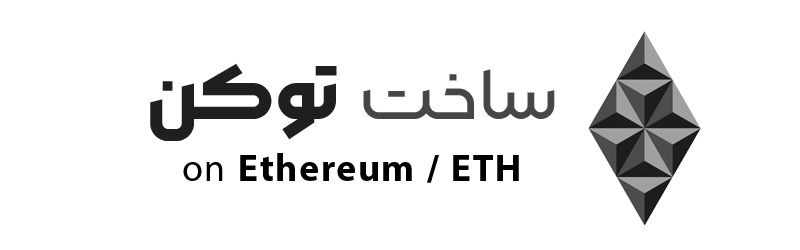
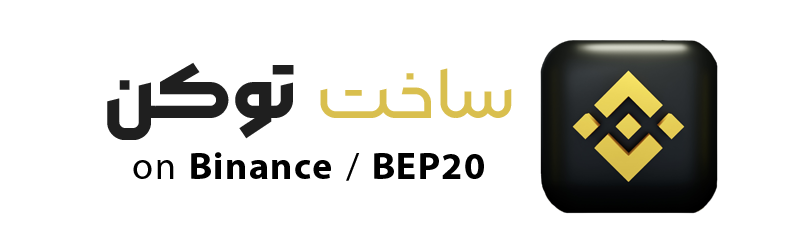

نظرات